Auswählen eines Plug-In-Settings in der Bibliothek
Alternativ zum Settings-Menü (im Header des Plug-In-Fensters) können Sie Settings auch im Titel "Bibliothek" im Medien-Bereich laden.
Klicken Sie auf die Taste "Medien" und anschließend auf den Titel "Bibliothek".
Wählen Sie die Arrangierspur aus, die auf den Channel-Strip geroutet ist, dessen Settings Sie einstellen möchten.
Klicken Sie auf den Insert- oder Instrument-Slot des gewünschten Plug-Ins im Arrangier-Channel-Strip.
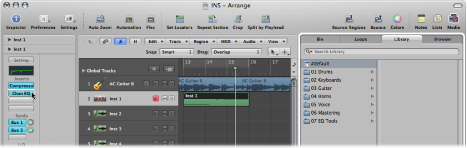
In der "Bibliothek" werden alle verfügbaren Settings (sortiert nach Kategorie-Menüs) für das gewählte Plug-In eingeblendet. Für das Kompressor-Plug-In gibt es z. B. Schlagzeug-Kompressoren, Instrument-Kompressoren und Kompressoren für Stimmen.
Klicken Sie auf das jeweilige Kategorie-Menü und klicken Sie dort auf einen Setting-Namen, um das Setting für das ausgewählte Plug-In zu tauschen.
Hinweis: Mit der Taste "Zurücksetzen" im Titel "Bibliothek" kehren Sie zum vorherigen Plug-In-Setting zurück.
Wenn Sie auf weitere verwendete Insert- oder Instrument-Slots klicken, wird der Titel "Bibliothek" jeweils aktualisiert und zeigt alle Settings für den aktuell ausgewählten Plug-In-Typ an.
Wenn Sie auf einen freien Insert- oder Instrument-Slot klicken, wird das normale Plug-In-Menü angezeigt. Sobald Sie ein Plug-In auswählen, wird der Titel "Bibliothek" entsprechend Ihrer Auswahl aktualisiert.